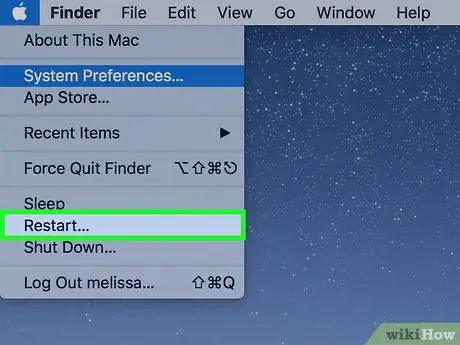- Autors Jason Gerald [email protected].
- Public 2024-01-19 22:13.
- Pēdējoreiz modificēts 2025-01-23 12:27.
Šis wikiHow iemāca jums mainīt datora valodu. Šīs izmaiņas ietekmēs programmas izvēlnēs un logos parādīto tekstu. Jūs varat veikt valodas izmaiņas Windows un Mac datoros. Tomēr, mainot datora primāro valodu, netiks mainīta interneta pārlūkprogrammas vai citu programmu valoda.
Solis
1. metode no 2: operētājsistēmā Windows
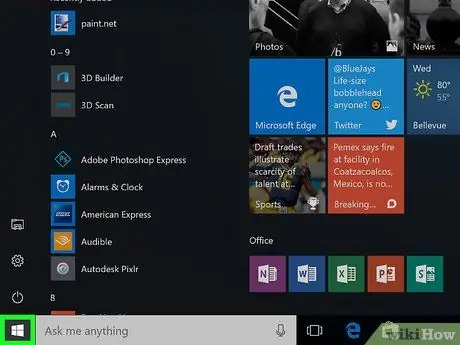
1. solis. Atveriet izvēlni “Sākt”
Noklikšķiniet uz Windows logotipa, kas parādās ekrāna apakšējā kreisajā stūrī.
Varat arī nospiest tastatūras Windows taustiņu, lai atvērtu izvēlni Sākt
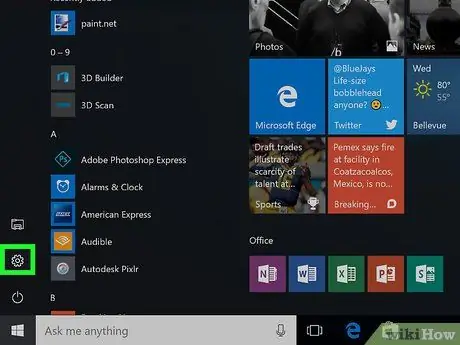
2. solis. Noklikšķiniet uz opcijas “Iestatījumi”
Šo opciju norāda zobrata ikona izvēlnes loga “Sākt” apakšējā kreisajā stūrī.
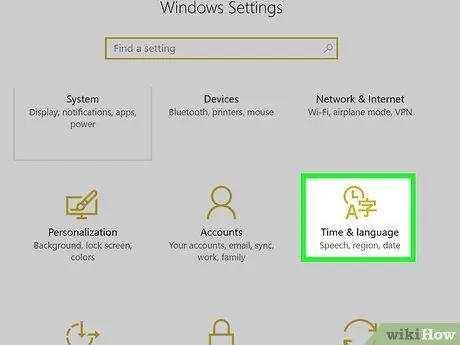
3. solis. Noklikšķiniet uz Laiks un valoda
Tas atrodas loga “Iestatījumi” vidū.
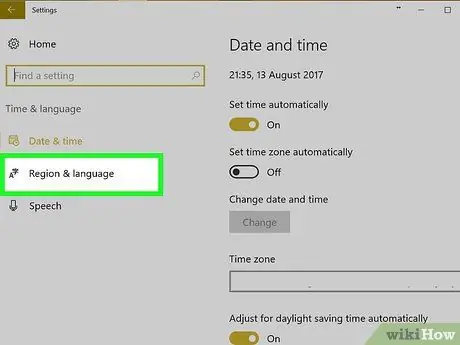
4. solis. Noklikšķiniet uz cilnes Reģions un valoda
Šī cilne atrodas loga kreisajā malā.
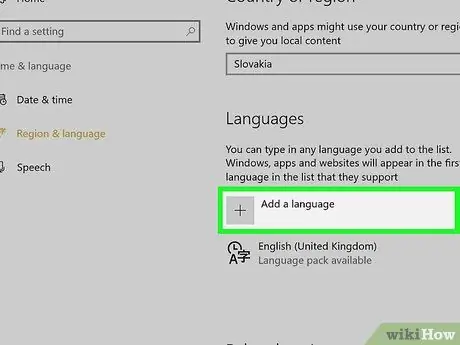
5. solis. Noklikšķiniet uz Pievienot valodu
Tas atrodas blakus + ”Lapas vidū sadaļā“Valodas”.
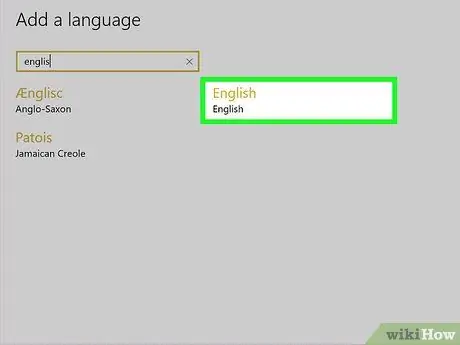
6. solis. Izvēlieties valodu, kuru vēlaties pievienot
Noklikšķiniet uz valodas, kuru vēlaties izmantot datorā.
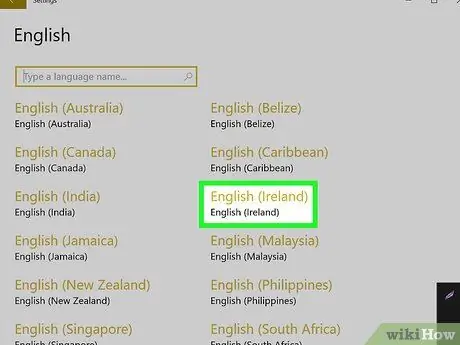
7. solis. Izvēlieties vēlamo dialektu
Ja pēc noklikšķināšanas uz valodas tiek atvērta lapa ar dažādiem reģionālajiem dialektiem, atlasiet vēlamo dialektu.
Dialekta opcijas var nebūt pieejamas vēlamajā valodā
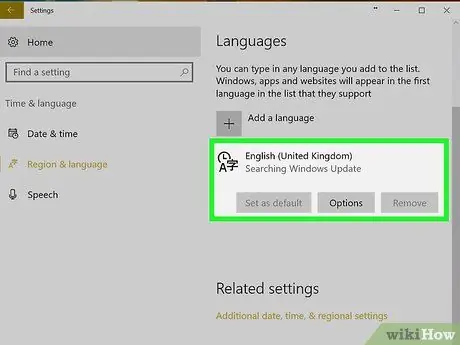
8. solis. Noklikšķiniet uz pievienotās valodas
Valoda tiks parādīta sadaļā “Valodas” zem pašlaik lietotās valodas. Pēc tam tiks parādīts valodas izvēles lodziņš.
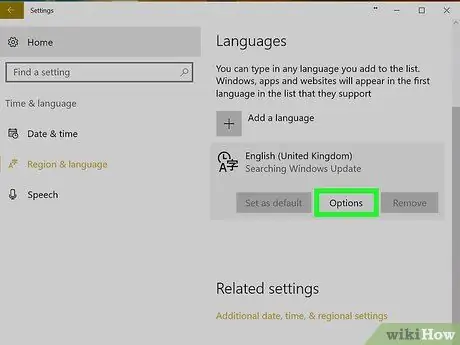
9. solis. Noklikšķiniet uz Opcijas
Tas atrodas zem atlasītās valodas. Pēc tam tiks parādīts valodas iestatījumu izvēles logs.
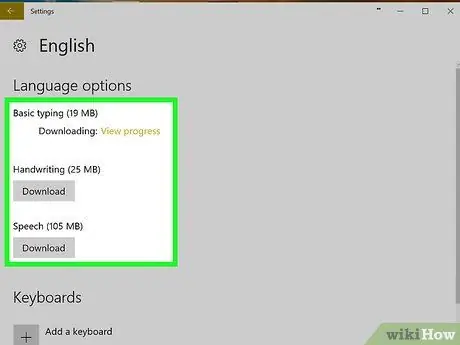
10. solis. Lejupielādējiet valodu pakotni
Noklikšķiniet uz pogas Lejupielādēt ”Zem izvēlnes virsraksta“Lejupielādēt valodu pakotni”lapas augšējā kreisajā stūrī.
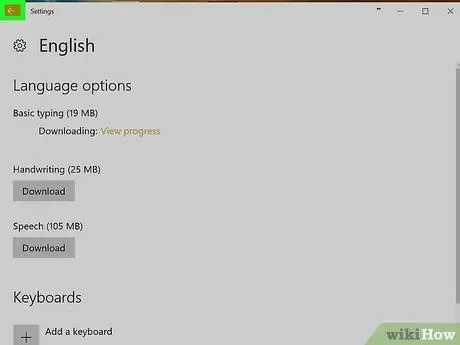
11. solis. Noklikšķiniet uz pogas “Atpakaļ”
Tas atrodas ekrāna augšējā kreisajā stūrī.
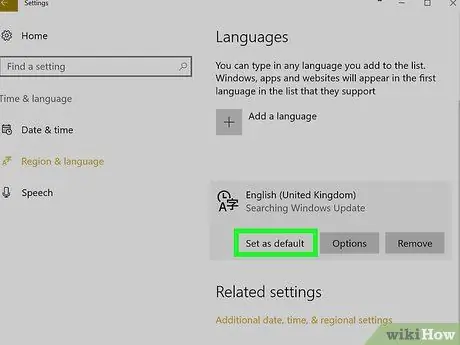
12. solis. Noklikšķiniet uz valodas, kuru vēlaties izmantot vēlreiz, pēc tam noklikšķiniet uz pogas Iestatīt kā noklusējumu
Šī poga atrodas zem valodas nosaukuma. Pēc tam valoda tiks pārvietota uz segmenta “Valodas” augšējo rindu un iestatīta kā primārā valoda visām Windows iebūvētajām izvēlnēm, lietojumprogrammām un displeja opcijām.
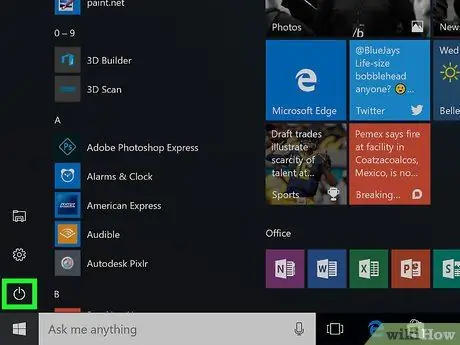
13. solis. Restartējiet datoru
Atveriet izvēlni "Sākt", noklikšķiniet uz " Jauda ”
un izvēlieties " Restartēt " Pēc datora restartēšanas un pieteikšanās savā kontā jūsu izvēlētā valoda tiks parādīta kā datora saskarnes displeja valoda.
2. metode no 2: operētājsistēmā Mac
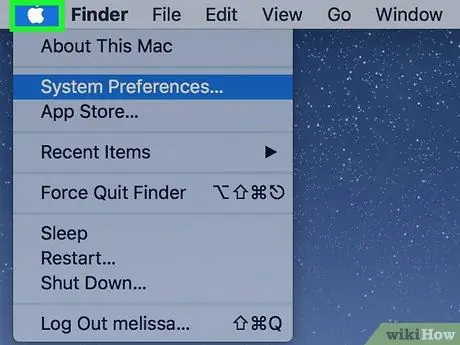
1. solis. Atveriet Apple izvēlni
Ekrāna augšējā kreisajā stūrī noklikšķiniet uz Apple logotipa. Pēc tam tiks parādīta nolaižamā izvēlne.

2. solis. Noklikšķiniet uz System Preferences opcijas
Tas atrodas nolaižamās izvēlnes augšdaļā.

3. solis. Izvēlieties Valoda un reģions
Šo opciju norāda karoga ikona, kas parādīta loga “Sistēmas preferences” augšpusē.
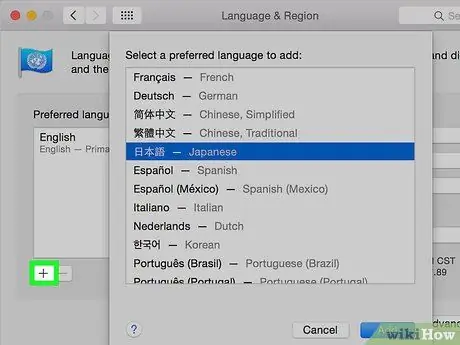
4. solis. Noklikšķiniet uz pogas +
Tas atrodas lodziņa "Vēlamā valoda:" apakšējā kreisajā stūrī loga "Valoda un reģions" kreisajā pusē. Pēc tam tiks parādīta uznirstošā izvēlne ar dažādām valodu opcijām.
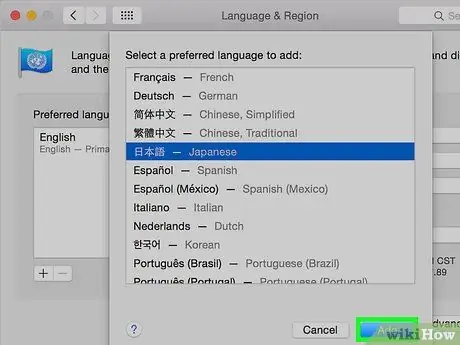
5. solis. Ritiniet līdz ekrānam un izvēlieties vajadzīgo valodu, pēc tam noklikšķiniet uz Pievienot
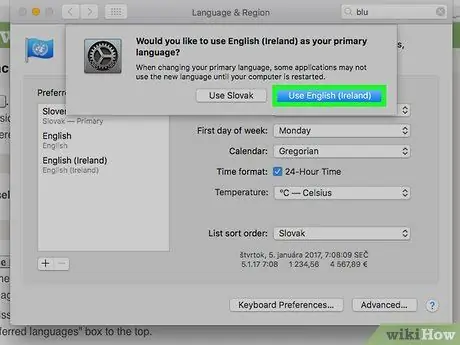
6. solis. Kad tiek prasīts, noklikšķiniet uz pogas Lietot [vēlamo valodu]
Šī zilā poga parādās ekrāna apakšējā labajā stūrī. Pēc tam izvēlētā valoda tiks iestatīta kā datora saskarnes displejs.
Ja izlaižat šo darbību, vienkārši noklikšķiniet un velciet pievienoto valodu no lodziņa "Vēlamās valodas" uz lodziņa augšējo rindu